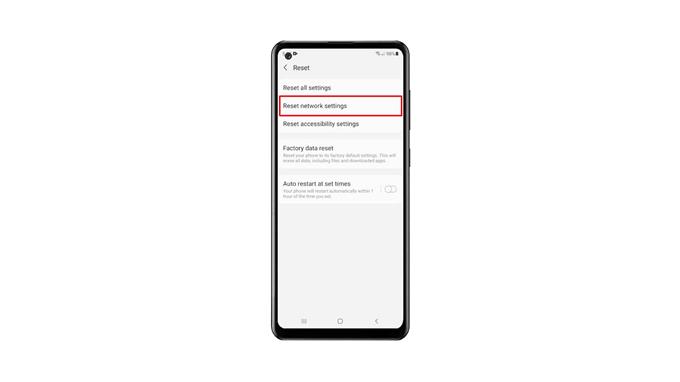I det här inlägget visar vi dig hur du återställer nätverksinställningarna på dina Galaxy A21s. Du kommer också att lära dig vikten av ett sådant förfarande och när du ska använda det för att åtgärda eventuella nätverksrelaterade problem. Läs mer om det.
Problem med trådlös anslutning är vanliga i Android -enheter. De uppstår ofta ur det blå utan någon uppenbar anledning. För det mesta är de ganska små att du kan fixa dem genom att göra en omstart. Den mest effektiva lösningen som kommer att fixa de flesta av dem är dock genom att återställa nätverksinställningarna.
Återställ nätverksinställningar Galaxy A21s
Observera att alla trådlösa anslutningar i din telefon inklusive parkopplade Bluetooth -enheter kommer att raderas. Du måste återansluta till Wi-Fi-nätverket efter att du har gjort detta. Så här går det till:
1. Svep nedåt från toppen av skärmen och tryck sedan på kugghjulsikonen.
2. Bläddra hela vägen ner för att hitta General management, och när du väl hittat, tryck på den.
3. Hitta Återställ längst ned på skärmen och tryck på den.
4. Tryck på Återställ nätverksinställningar.
5. Knacka på knappen Återställ inställningar och ange ditt säkerhetslås om du uppmanas.
6. Tryck till sist på knappen Återställ för att fortsätta med återställningen av nätverksinställningarna.
När du har gjort det måste du återansluta till ditt nätverk och koppla ihop dina Bluetooth -enheter. Men om du har haft problem med telefonens anslutning före den här proceduren, är det förmodligen fixat nu.
Vi hoppas att den här enkla handledningsvideon kan vara till hjälp.
Stöd oss genom att prenumerera på vår YouTube -kanal. Tack för att du läser!